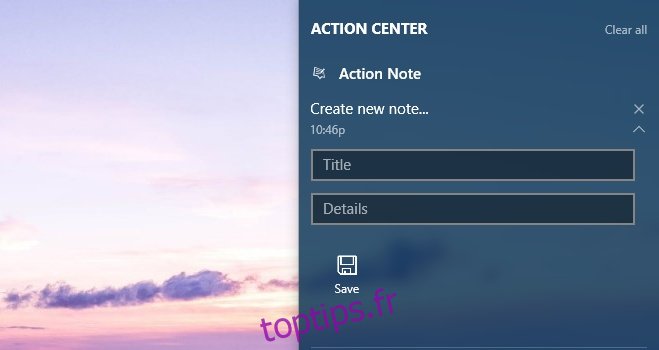Le centre d’action comporte des boutons pour les réglages rapides, dont l’un est pour «Notes». Si vous cliquez sur ce bouton, OneNote s’ouvre et vous pouvez noter une note rapide. Même si OneNote est un produit Microsoft, il ne s’intègre pas très bien dans Windows 10. Action Note, d’autre part, s’intègre exceptionnellement bien. Il s’agit d’une application de prise de notes gratuite disponible dans le Windows Store qui vous permet de créer des notes à partir du centre d’action et d’en épingler autant que vous le souhaitez dans le menu Démarrer.
Action Note est une application de prise de notes riche en fonctionnalités. Vous pouvez dicter une note, y ajouter des images, la catégoriser, etc. L’application a deux caractéristiques remarquables; il prend en charge les actions rapides dans le centre d’action. Vous pouvez ouvrir le centre d’action et créer une note directement à partir de là et l’enregistrer.
Installez Action Note et ouvrez le centre d’action. Cliquez sur le bouton Note et il vous sera demandé quelle application de note vous souhaitez utiliser; OneNote ou Note d’action. Sélectionnez ‘Action Note’ et le bouton lancera toujours cette application lorsque vous cliquez dessus.
Pour créer des notes à partir du centre de maintenance, ouvrez-le. Tout en haut du centre d’action, vous verrez la «Note d’action» répertoriée. Cliquez pour le développer et entrez un titre pour la note suivi d’une description. Assurez-vous de cliquer sur le bouton Enregistrer une fois que vous avez terminé. Toutes les notes créées à partir du centre de maintenance sont enregistrées dans la catégorie de couleur par défaut.
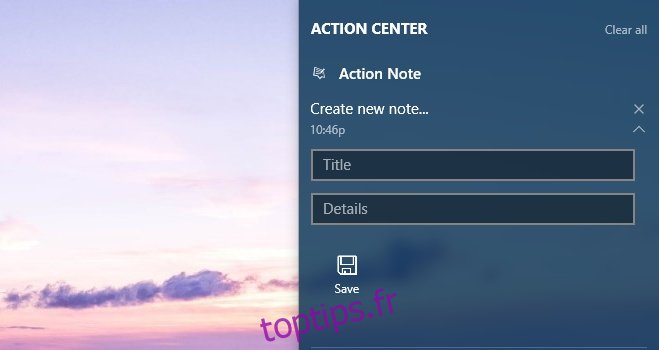
Lorsque vous créez des notes à partir de l’application, vous avez la possibilité d’ajouter une image à la note. Pour ajouter une image, cliquez sur l’icône en forme de trombone en bas. Pour épingler une note dans le menu Démarrer, cliquez sur l’icône d’épingle de pouce. La note d’action confirmera si vous souhaitez épingler une note dans le menu Démarrer.
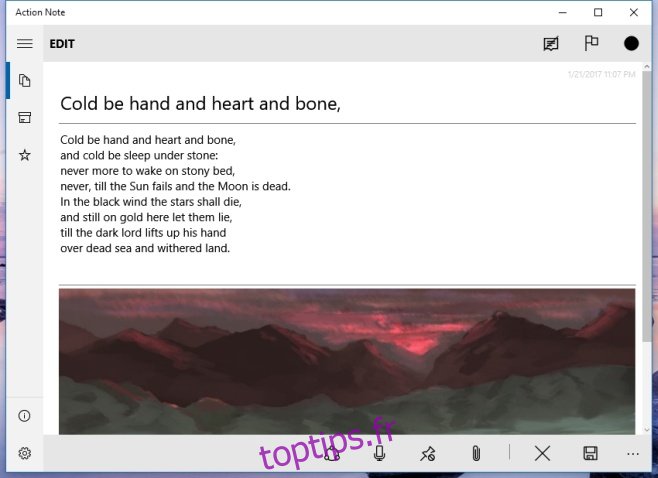
Les vignettes de notes créées par Action Note afficheront le titre de la note et une image ajoutée sur la vignette. Les carreaux peuvent être de taille petite, moyenne ou large. Vous pouvez épingler plusieurs notes dans le menu Démarrer.
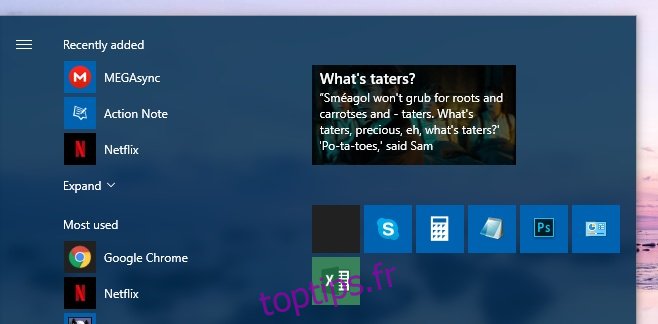
Pour modifier la catégorie par défaut de la note, accédez aux paramètres de la note d’action. En plus de modifier la catégorie par défaut, vous pouvez choisir le type de vignette dynamique qu’il ajoute au menu Démarrer et personnaliser les champs de note rapide qui apparaissent dans le centre de maintenance.
Il est surprenant que plus d’applications ne prennent en charge Windows 10 que Action Note. Même OneNote ne s’en approche pas.
Installer la note d’action à partir du Microsoft Windows Store